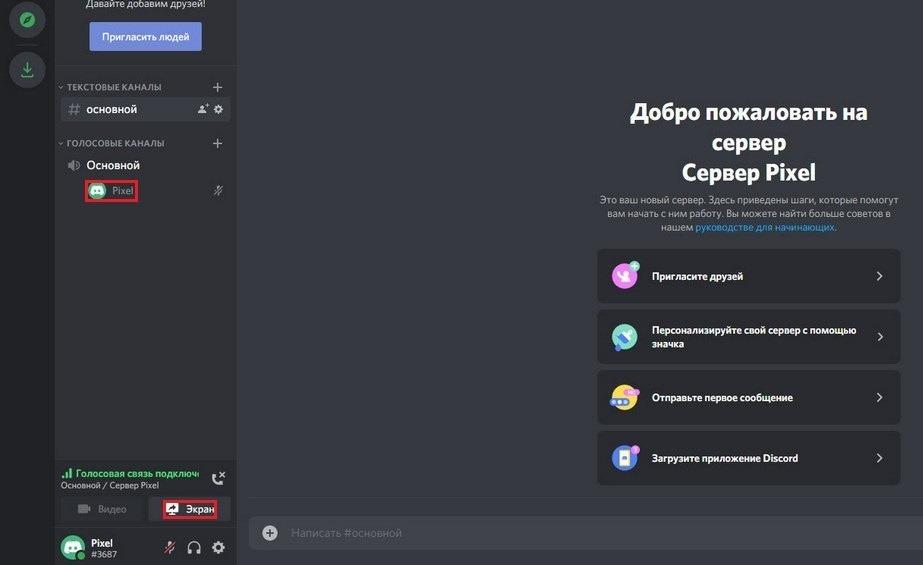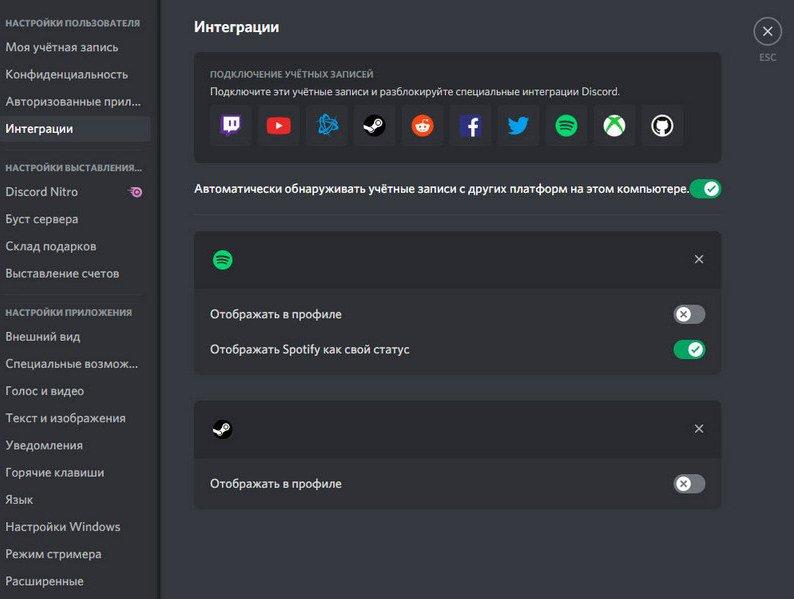Демонстрация экрана – одна из удобнейших функций Discord, которая позволяет одному из участников общения показать остальным, что сейчас происходит на его компьютере. Это может быть удобно в тех ситуациях, когда вы рассказываете друзьям о чём-то связанном с компьютерами. Как гласит народная мудрость – лучше один раз увидеть, чем сто раз услышать. Из данной статьи можете узнать о том, как включить демонстрацию экрана в Дискорд со звуком.
Зачем нужна демонстрация экрана
Есть разные причины для того, чтобы начать показ в Discord. Самая распространённая из них, это желание объяснить собеседнику некие вопросы, связанные с работой ПК. Просто показать, что делать, намного проще, чем объяснять всё на словах. Да и собеседник наверняка, таким образом, поймёт всё намного лучше и быстрее.
Причины могут и полностью противоположные. Если у вас происходит что-то, что требуется показать другу. Например, выскочила непонятная ошибка или произошёл какой-то сбой.
МАЙНКРАФТ НОЧЬ В ДИСКОРДЕ
Разумеется, у каждого пользователя могут быть и свои индивидуальные причины, почему ему понадобилась демонстрация экрана в Discord.
Так что не стоит недооценивать данную функцию. Лучше заранее узнать, как ей пользоваться, чтобы знать, что делать, когда появится необходимость.
Подготовка Discord
Перед тем как впервые сделать демонстрацию экрана через Discord, вам надо войти в настройки своего профиля и кое-что там проверить. Сделать требуется следующее:
- Запустите мессенджер.
- В левом нижнем углу нажмите на иконку шестерёнки рядом с именем пользователя.
- На панели слева выберите вкладку “Режим “стримера””.
![]()
- Активируйте опцию “Включить режим “стримера””.
![]()
Если данный режим не будет активен, то вы не сможете включить показ картинки с рабочего стола у себя на сервере в Discord.
Как запустить демонстрацию
Сделать демонстрацию экрана можно только во время общения с другим пользователем. Поэтому для начала начните общаться с кем-то по видеосвязи. Для этого надо перейти в чат с данным пользователем и нажать на иконку видеокамеры вверху.
Если же вы пытаетесь разобраться, как включить демонстрацию экрана в Дискорде сразу для нескольких пользователей, то для этого сначала нужно создать групповой чат, а потом начать групповой звонок. Но помните, что данная функция будет доступна только для беседы, к которой подключено не более десяти участников. Кроме того при одновременном показе для нескольких пользователей идёт сильная нагрузка на сеть, поэтому вам понадобится хорошее интернет-подключение.
Так или иначе, дальше делаем следующее:
- Наведите мышь на изображение с камеры вашего собеседника.
![]()
- После этого внизу должно появиться небольшое меню.
- Здесь надо нажать на значок с монитором и стрелкой.
![]()
- После этого остаётся только выбрать режим, и собеседник будет видеть, что происходит у вас на ПК.
![]()
Теперь немного о режимах, которые вам придётся выбрать, чтобы сделать демонстрацию экрана. Здесь их два: полный экран и вид окна.
Если выберете первый вариант, то собеседник будет видеть всё, что происходит на мониторе компьютера.
Если же выбрать вид окна, то ваш друг увидит только одно из окон открытых на ПК. Например, можно выбрать данный вариант, если нужно показать, как работает определённое приложение, и тогда другой человек (или люди) не увидит ничего лишнего. Если вы свернёте или выключите выбранное вами окно, то трансляция остановится.
Что делать, если демонстрация экрана не работает
При попытке запустить демонстрацию на сервере могут возникать определённые проблемы. Сейчас мы рассмотрим наиболее частые сбои и причины их появления, а также попробуем разобраться, почему конкретно у вас не работает демонстрация экрана в Дискорде.
Начнём с проблемы, когда у пользователя нет кнопки для включения демонстрации или она есть, но не работает. Для этого есть две основные причины. Первая, пользователь не включил режим “стримера”, о котором мы говорили ранее. Вторая, наличие неактуальной версии приложения.
Для того чтобы демонстрация экрана работала корректно (со звуком и нормальным качеством картинки), нужно обязательно установить последнюю версию Discord. Иначе она может просто не запуститься.
Теперь поговорим о том, почему не включается изображение, хотя сам показ уже запущен. Причина данной проблемы чаще всего кроется в самих пользователях, которые запускают режим “вид окна” и неправильно указывают область отображения. В данном режиме пользователь сам должен выбрать, какое из окон будет отображаться.
Если картинка зависает или полностью пропадает время от времени, то, скорее всего, причина этому – плохое соединение. При том проблема может быть как с вашей стороны, так и со стороны собеседника.
Ну, и ещё одна распространённая проблема это отсутствие звука в демонстрации. Есть два способа включить звук в демонстрации через Discord.
Для начала следует проверить, не выключен ли звук. Сделать это можно через окно, где видно картинку с вашего компьютера. Здесь должен быть переключатель с надписью “Sound”. Если он неактивен, переключите его, и звук должен появиться.
Если же причина проблем со звуком не в переключателе, то сделать надо следующее:
- Откройте пользовательские настройки приложения (шестерня рядом с именем).
- На панели слева откройте вкладку “Голос и видео”.
- Нажмите на всплывающую строку рядом с надписью “Устройство ввода”.
- Среди предложенных вариантов найдите “Стерео микшер”.
- Закройте настройки и заново позвоните другу.
После этого должна включиться нормальная демонстрация экрана со звуком.
Что делать, если нет звука на демонстрации экрана в Дискорд
Вот так просто можно включить показ экрана в Discord. Если вдруг у вас не запускается демонстрация и ни один из описанных выше способов не помог вам решить проблему, то вам следует обратиться в службу поддержки. Там наверняка найдут решение проблемы.
Благодарим за интерес к статье. Если она оказалась полезной, то просьба сделать следующее:
- Поделитесь с друзьями с помощью кнопки социальных сетей
- Напишите комментарий внизу страницы — поделитесь советами, выскажите свое мнение
- Посмотрите ниже похожие статьи, возможно, они окажутся вам полезны
Источник: sovety-pk.ru
Как включить демонстрацию экрана в Discord
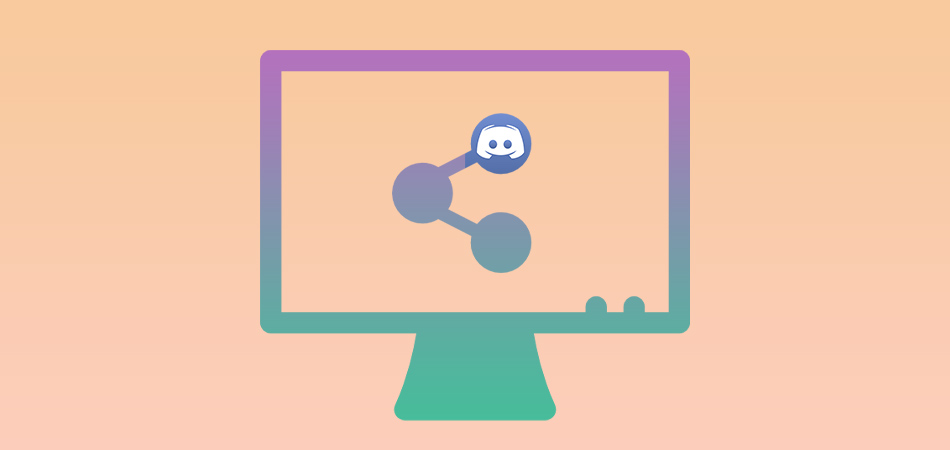
Режим демонстрации экрана используется в Дискорде как средство проведения прямых трансляций на голосовых каналах серверов, так и как инструмент показа содержимого при личной беседе. Тот, кто только начинает свое знакомство с программой, не всегда понимает, как включить данную функцию, поэтому я рекомендую ознакомиться со следующей инструкцией. В конце этого материала пару слов еще скажу о том, как решить популярные ошибки, связанные с шейрингом экрана.
Включение демонстрации экрана в Discord
Предлагаю сразу начать с выполнения основной задачи, однако понадобится определиться с тем, в каком формате вы хотите запускать демонстрацию экрана. Если это будет стрим на сервере, выберите подходящий голосовой канал, в котором администрация позволяет проводить такие мероприятия, и подключитесь к нему.
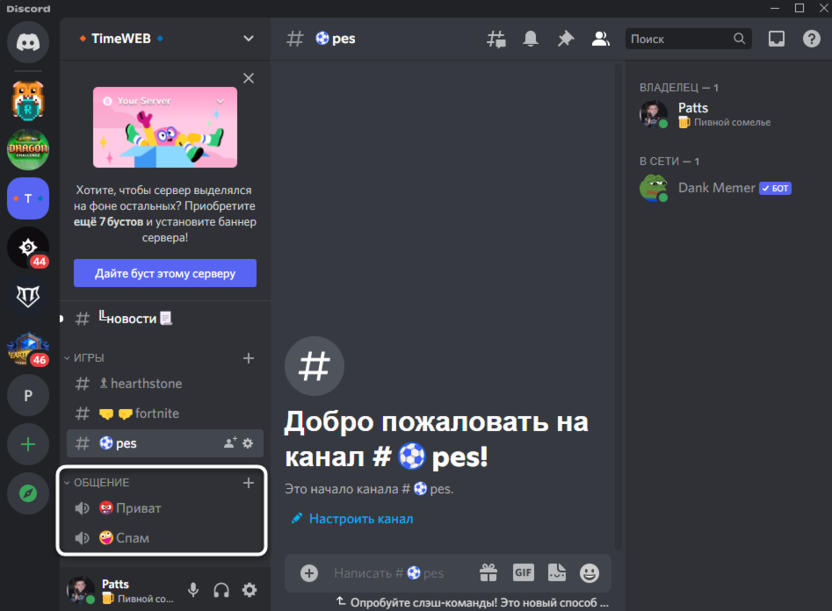
Если же речь идет о личном звонке, понадобится сначала совершить его, нажав одну из двух кнопок на верхней панели в диалоге. Изображение этих двух кнопок вы видите на следующем скриншоте.
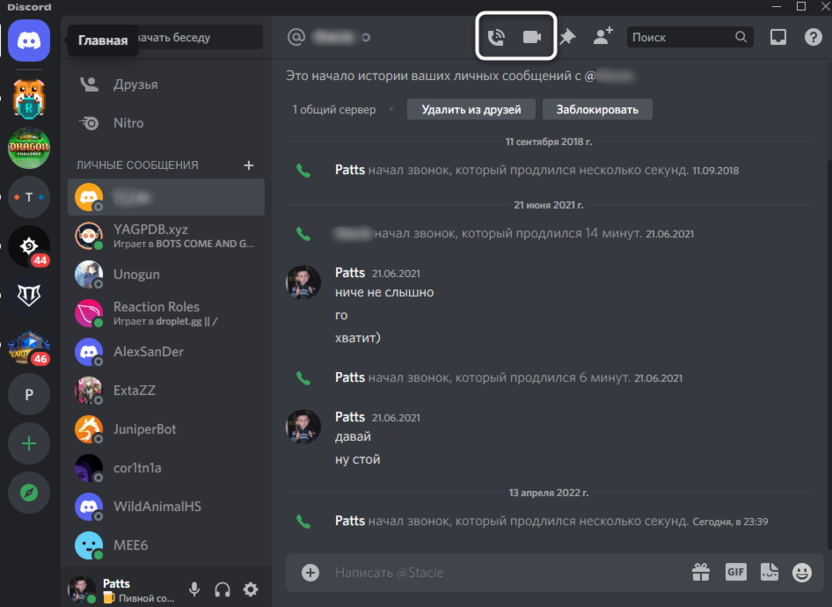
Во время вызова или уже после его принятия нажмите кнопку с названием «Продемонстрировать свой экран» для запуска соответствующей функции. О ее настройке более детально ниже.
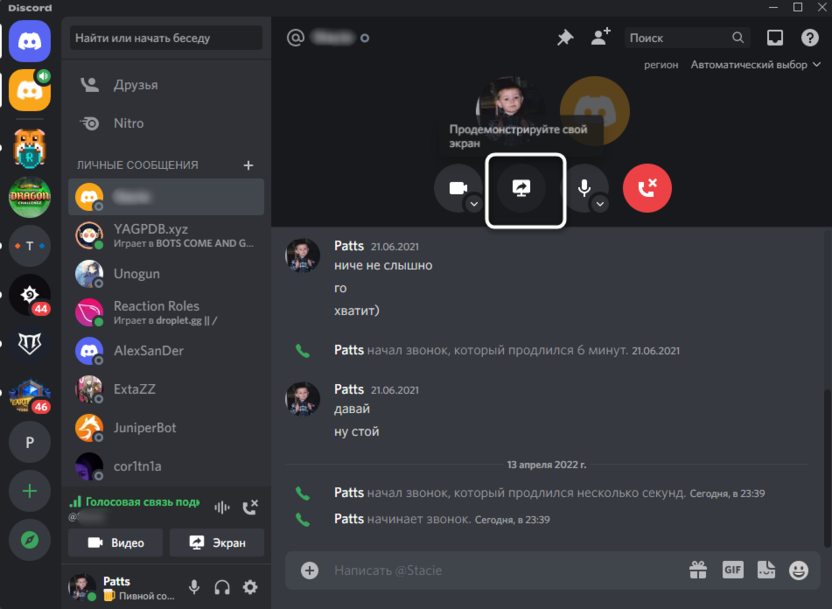
Допустим, вы уже выбрали один из вариантов запуска демонстрации экрана, однако на этом все не заканчивается. На экране появляется дополнительное окно с настройками, в котором можно выбрать, какое содержимое вы будете показывать и в каком качестве. Разберемся со всем этим по порядку.
- В первую очередь инструмент предложит показать одно из уже открытых окон на вашем компьютере. Такой вариант оптимален, когда вы хотите стримить игру или демонстрировать только одну программу, скрывая от глаз зрителей остальную информацию.
![Выбор одного окна для демонстрации экрана в Discord]()
- Переключитесь на вкладку «Экраны», чтобы выбрать для показа целый монитор. Дискорд предложит более одного варианта на выбор только в том случае, если к вашему ПК подключено несколько мониторов.
![Выбор целого экрана для демонстрации экрана в Discord]()
- При запуске трансляции вы можете активировать упоминание для друзей, чтобы они получили приглашение и смогли оперативно подключиться. Активируйте данный параметр исключительно на свое усмотрение.
![Распространение уведомлений для демонстрации экрана в Discord]()
- По умолчанию выбирается HD-качество трансляции и 30 кадров в секунду. Если вы хотите получить лучшие значения, понадобится приобрести Discord Nitro, в состав которого и входят расширенные настройки стримов.
![Основные настройки для демонстрации экрана в Discord]()
- Об этом уведомит соответствующее сообщение от разработчиков. Тут вы уже самостоятельно решаете, подписываться ли на Дискорд Нитро и будете ли вы использовать другие функции данной привилегии.
![Покупка Нитро с дополнительными настройками для демонстрации экрана в Discord]()
- Как только вы запустите трансляцию, на экране появится небольшое окошко для слежения за ней. Другие юзеры увидят, что сейчас кто-то демонстрирует экран на голосовом канале, соответственно, все желающие смогут подключиться для дальнейшего просмотра.
![Успешный запуск демонстрации экрана в Discord]()
Комьюнити теперь в Телеграм
Подпишитесь и будьте в курсе последних IT-новостей
Решение популярных проблем
Проблемы с демонстрацией экрана в Дискорде возникают у единиц, поэтому я не буду расписывать детально каждую ошибку, а остановлюсь только на основных тезисах, чтобы вы понимали, какие действия нужно выполнить, если вдруг столкнулись с различными трудностями.
- Отключение аппаратного ускорения. По большей части относится к устаревшим моделям видеокарт. Демонстрация экрана не запускается или появляется только черный экран из-за включенной функции аппаратного ускорения. Откройте общие настройки программы, найдите там эту опцию и отключите ее.
- Очистка кэша Discord. Актуально в тех случаях, когда вы пользуетесь мессенджером уже довольно давно, отправляете и получаете сообщения, просматриваете картинки и пребываете на серверах. Тогда вызовите утилиту «Выполнить» при помощи сочетания клавиш Win + R, введите там %appdata%, в открывшемся окне отыщите каталог с названием «Discord», щелкните по нему правой кнопкой мыши и удалите его. Перезапустите программу и попробуйте включить демонстрацию снова.
- Разгрузка процессора и ОЗУ. Тут действуйте на свое усмотрение: проверьте, насколько загружен ваш процессор и оперативная память, отключите лишние программы или попробуйте включить демонстрацию без запущенной игры. Возможно, мощности вашего ПК не хватает для корректного использования данной функции.
- Обновление или переустановка Дискорда. Если вы отключали автоматическое обновление программы, возможно, ваша версия устарела и сейчас некорректно работает при демонстрации экрана. Запустите поиск обновлений или переустановите Дискорд, если ни одно из перечисленных выше решений вам не подходит.
Теперь вы можете без проблем использовать демонстрацию экрана в Дискорде или обратиться к моим советам, если при попытке настроить эту функцию возникли какие-то проблемы. При запуске стримов не забывайте о конфиденциальности, не показывайте личные данные и пароли.
Источник: timeweb.com
Как правильно стримить в Дискорде
Мессенджеры, и даже социальные сети, освоили «Демонстрацию экрана» уже давно — тот же Skype разрешал почти без ограничений транслировать изображение с рабочего стола, и делиться контентом с друзьями и коллегами. И Discord не изобретает технологию заново, а лишь расширяет дополнительными настройками и возможностями: интеграция с игровыми клиентами, настройка качества трансляций, автоматический выбор подходящего источника. Разобраться осталось лишь с интерфейсом!
Предварительная подготовка к трансляции в Discord
Функция Go Live в мессенджере доступна сразу после регистрации или авторизации (в браузере на компьютере, мобильных операционных системах iOS и Android) даже без дополнительных настроек — достаточно загрузиться на подходящий голосовой канал в левой части интерфейса, а после этого нажать на кнопку Экран .
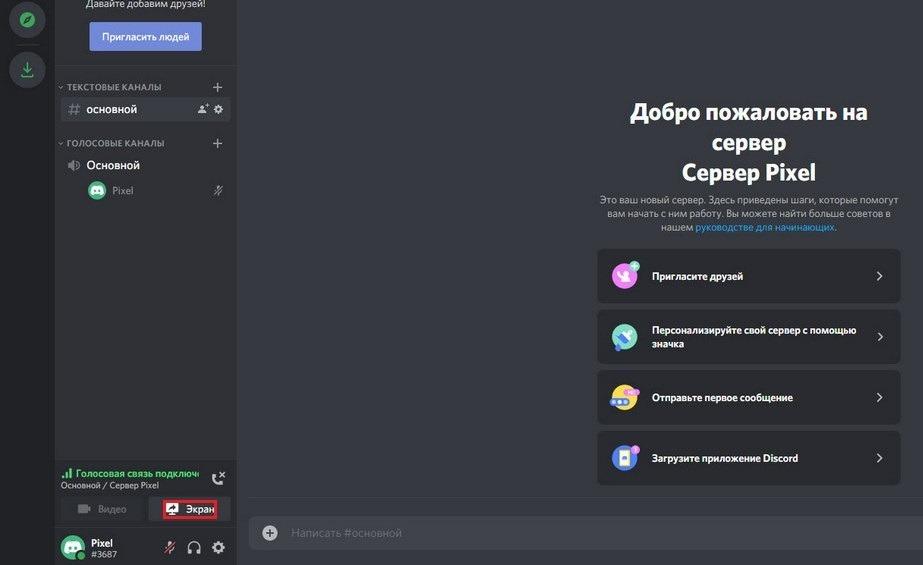
Discord сразу предложит захватить изображение с рабочего стола и запустить трансляцию с параметрами, выбранными по умолчанию. Уже через секунду рядом с никнеймом появится плашка «В эфире», а у зрителей — кнопка Присоединиться .
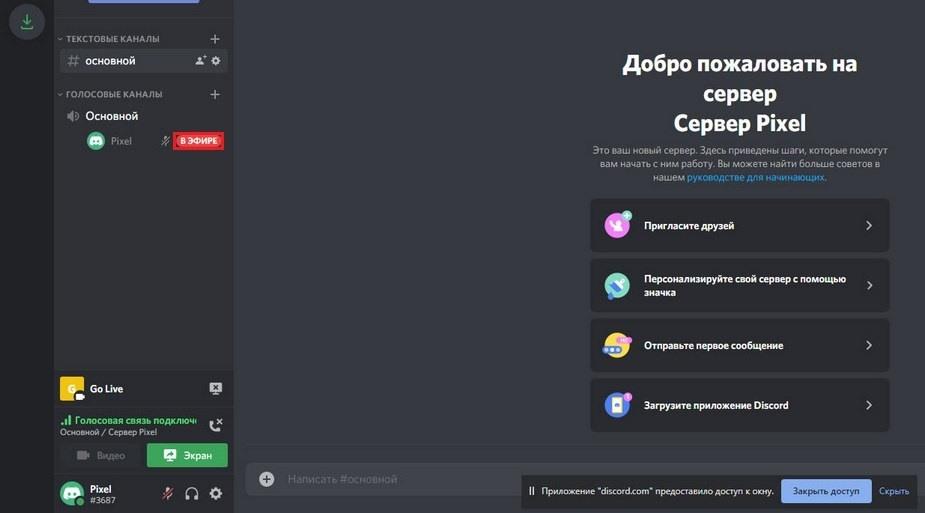
Несмотря на молниеносную скорость подготовки трансляций, разработчики не рекомендуют пропускать этап, связанный с предварительной подготовкой. Намного полезнее сначала разобраться в деталях:
- Конфиденциальность. Раздел с «Настройками» в Discord давно содержит пункт «Режим стримера», скрывающий частную информацию (ссылки на трансляции, содержимое вкладок в браузере, переписки в чатах и мессенджерах), и автоматически подключающийся в тех случаях, если трансляция запускается с помощью OBS или XSplit, и на сторонних площадках. Функция полезна в тех случаях, если необходимо спрятать от зрителей (и администрации того же Twitch) запрещенные слова, а заодно пароли или номера банковских карт.
![Выбираем режим стримера для выполнения настроек трансляции]() Активируется режим и вручную — через специальный ползунок в «Настройках» или с помощью связки горячих клавиш, выбираемых в отдельном меню.
Активируется режим и вручную — через специальный ползунок в «Настройках» или с помощью связки горячих клавиш, выбираемых в отдельном меню. - Настройка качества и подписка. Перед началом стрима, Дискорд разрешает выбрать качество трансляции (при достаточной мощности у компьютера, желательно выбирать «плавное видео», но, если детализация начинает хромать, то подойдет вариант с «повышенной четкостью текста»).
![Выбираем качество трансляции]() Чуть ниже располагаются кнопки, меняющие разрешение и частоту кадров. Последние параметры разблокированы лишь наполовину — поднять планку выше 720 p или 30 FPS нельзя тем, кто не активировал подписку Discord Nitro.
Чуть ниже располагаются кнопки, меняющие разрешение и частоту кадров. Последние параметры разблокированы лишь наполовину — поднять планку выше 720 p или 30 FPS нельзя тем, кто не активировал подписку Discord Nitro. ![Выбираем подписку Nitro если сделали оплату за сервис]() Переход на Nitro обойдется в 4.99 или 9.99 долларов в месяц, и станет пропуском к бонусам, системе бустинга сервера, иконкам и дополнительным настройкам для стрима. Подписка совсем необязательна, но тем, кто нацелен на результат, не помешает.
Переход на Nitro обойдется в 4.99 или 9.99 долларов в месяц, и станет пропуском к бонусам, системе бустинга сервера, иконкам и дополнительным настройкам для стрима. Подписка совсем необязательна, но тем, кто нацелен на результат, не помешает.
Запуск стрима на компьютере
Перечисленные выше настройки, хотя и способны повлиять на качество трансляций, не меняют алгоритма действий во время запуска стрима. Действовать каждый раз предстоит по заранее составленному сценарию:
- Авторизация или регистрация в Discord (в браузере достаточно вписать никнейм, а после — поделиться ссылкой на сервер, не вписывая ни логинов, ни паролей);
![Делаем предварительные настройки в дискорд]()
- Поиск вкладки «Голосовые каналы» в левой части интерфейса, и выбор наиболее подходящего для запуска стрима;
![Выбираем источник для стрима]()
- Чуть ниже с той же стороны мессенджера появится кнопка Экран , запускающая сценарий демонстрации рабочего стола, а вместе с тем, подхватывающая информацию об играх, окнах или вкладках в браузере.
![Делаем настройку дополнительных сервисов если потребуется]()
- Если выбор не появился, значит, необходимо заглянуть в настройки в раздел «Интеграции» и авторизоваться через Steam, Blizzard или тот же uPlay (но с 99% вероятностью дополнительные настройки не понадобятся — Discord автоматически разберется со всеми параметрами).
![Открываем меню предпросмотра]()
- После запуска стрима в правой части интерфейса Discord появится меню предпросмотра, а слева информация о подключившихся к стриму зрителях.
![Видим статус запущенного стрима]()
- Дополнительный статус отобразится в разделе с голосовым каналом.
С подключением к чужим трансляциям тоже не возникнет проблем — достаточно найти пользователя с плашкой «В эфире», кликнуть левой кнопкой мыши, а после просто выбрать Смотреть стрим .
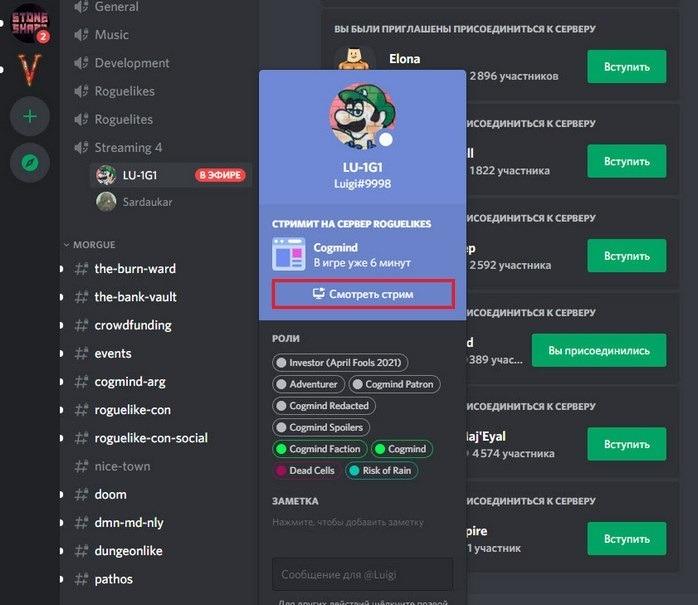
Мессенджер автоматически подключиться к каналу, и отобразит в центральной части интерфейса специальный проигрыватель.
Стриминг контента с iOS или Android
Мобильная версия Discord, хотя и выглядит иначе, предлагает запускать трансляции практически тем же способом:
- Авторизация или регистрация, выбор голосового сервера в левой части интерфейса (если ориентация портретная, то по экрану необходимо провести пальцем слева направо или кликнуть по тремя полоскам сверху);
![Открываем стриминг на iOS и Android]()
- Вызов функции «Демонстрация экрана» с панели быстрого доступа, расположенной в нижней части экрана (рядом с камерой и видеоконференциями);
![Выбираем источник стрима]()
- Выбор подходящего источника для стрима, просмотр текущего статуса: мессенджера напомнит о запущенном эфире и предложит активировать режим «стримера».
![Выбираем подходящий источник стрима]()
Как записать трансляцию и пригласить друзей
Хотя Discord поддерживает «режим стримера», разрешает настраивать качество эфиров и всячески развивает идею передачи изображения с экрана монитора под эгидой развлекательного контента, но многие концепции до сих пор не реализованы или недоработаны. Речь и о недобавленной функции записи недавних трансляций (проведенный эфир нельзя пересмотреть или выгрузить на жесткий диск), и о проблемах с передачей звука: по неизвестным причинам мессенджер, или передает каждый шорох, вне зависимости от выбранного источника, или не спешит нарушать образовавшуюся на канале тишину.

Не менее странно, организована система приглашений на трансляцию: Discord не разрешает выдать прямую ссылку на эфир, а лишь разрешает добавить друзей на конкретный голосовой канал или сервер.

Приглашаются новые зрители через контекстное меню, вызываемое нажатием правой кнопки мыши по названию канала, где ведется трансляция.

Приглашения выдаются в виде сокращенной ссылки, которая обладает ограниченным сроком действия (параметр настраивается: предусмотрены вариант в 30 минут, час, день, неделю) и максимальным количеством использований. У добавленных на сервер, и загрузившихся на канал друзей, появится шанс присоединиться уже и к эфиру.
Видео по теме
Источник: ustanovkaos.ru
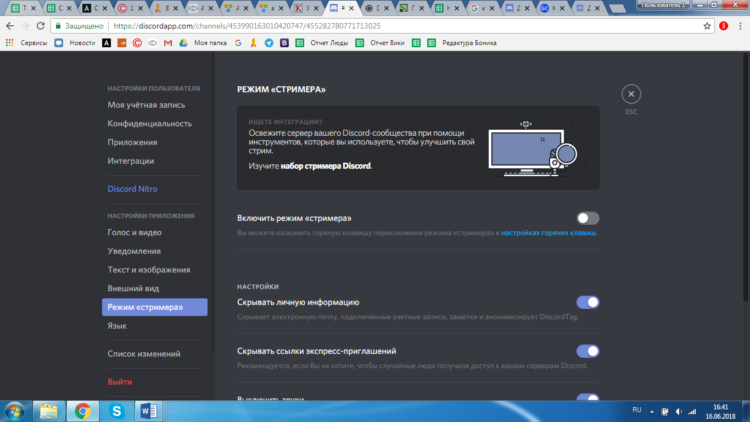
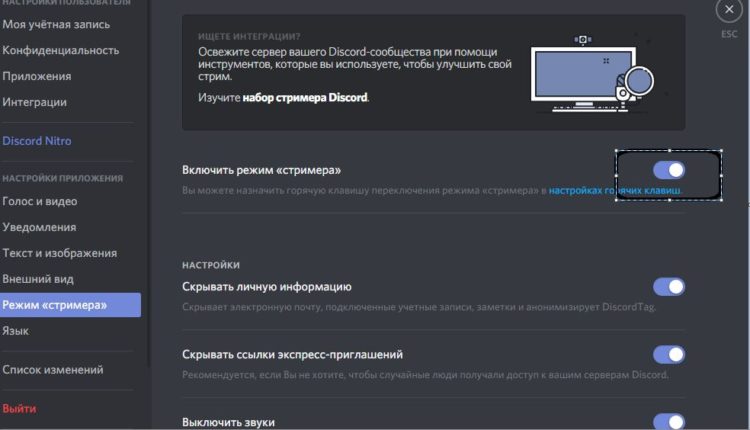
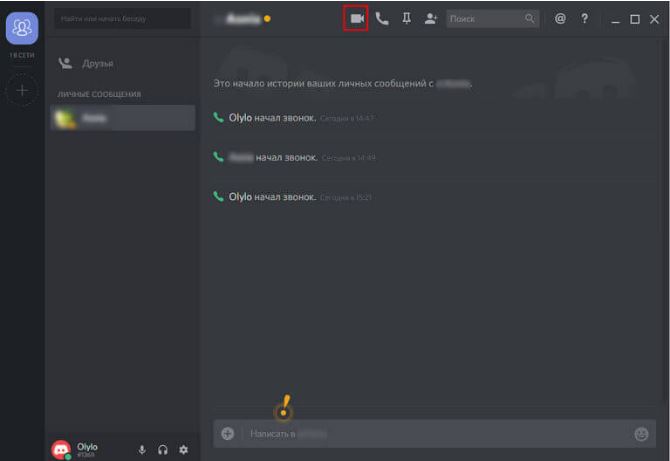
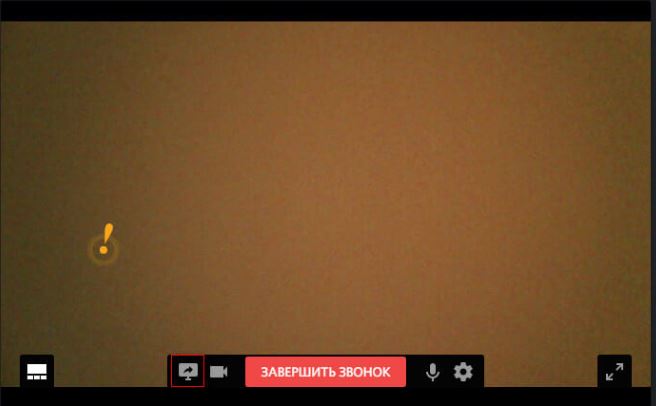
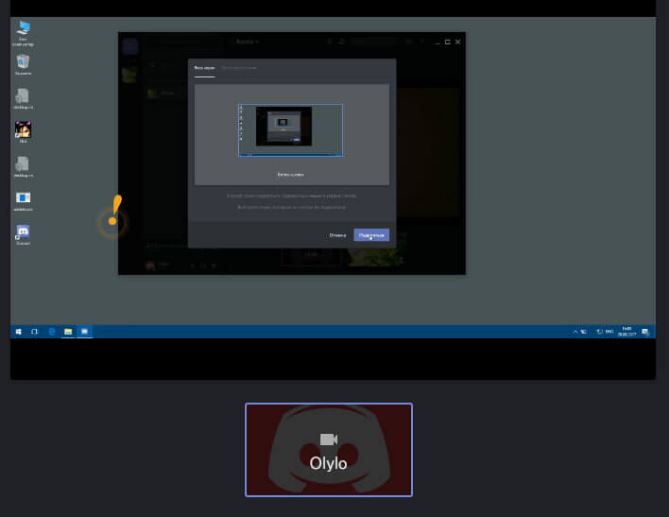
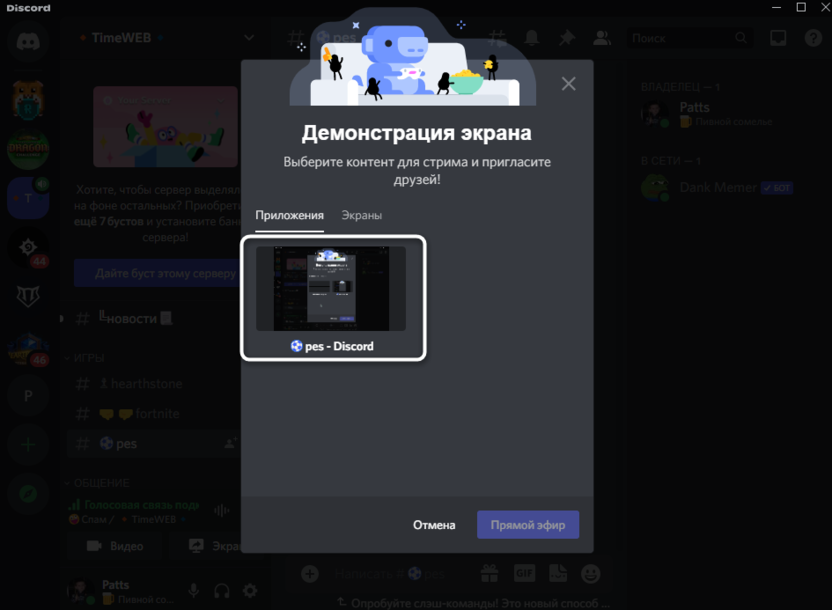
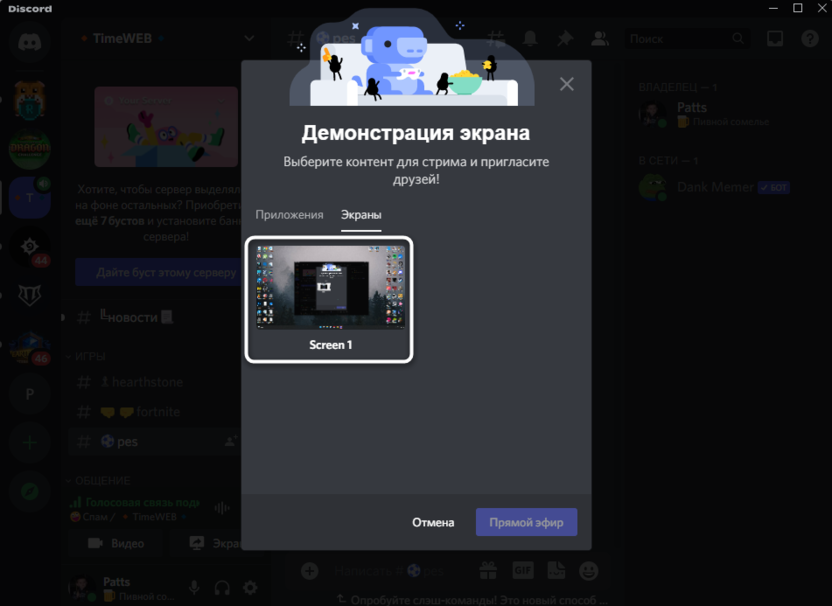
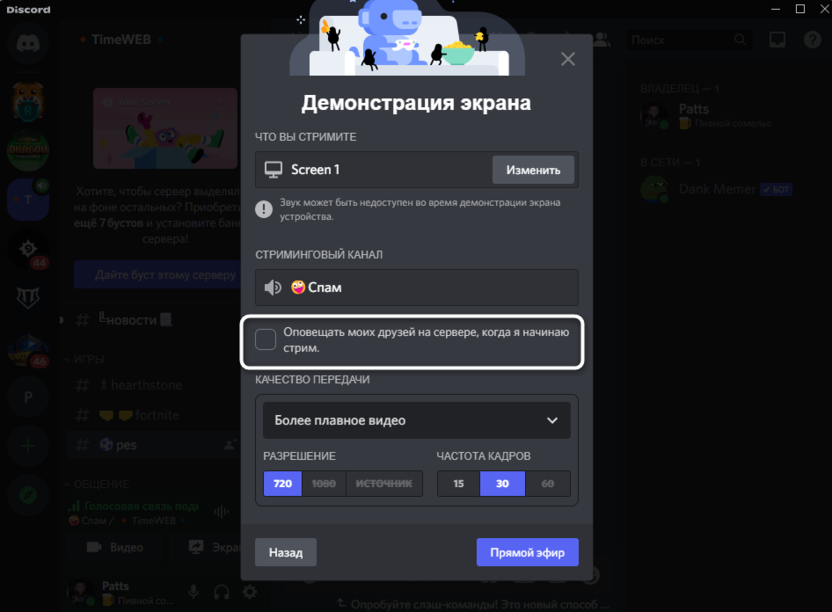
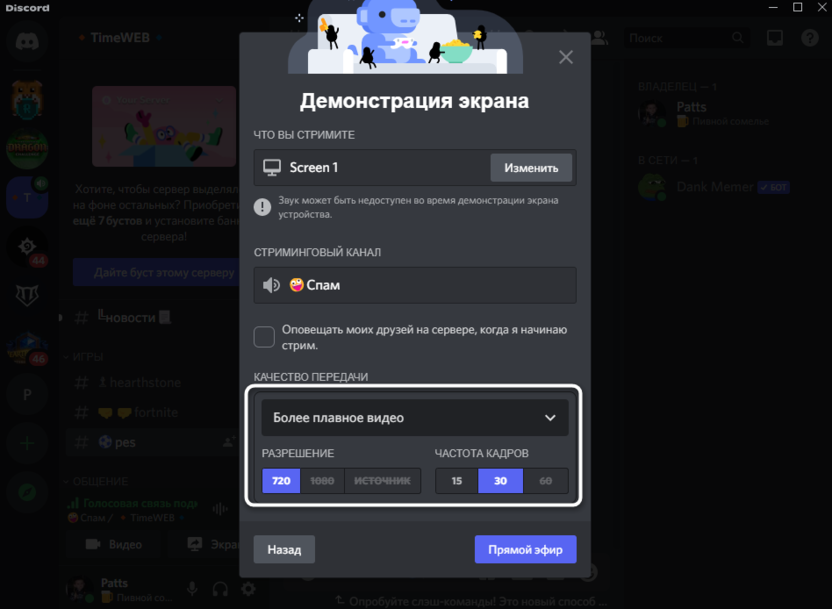

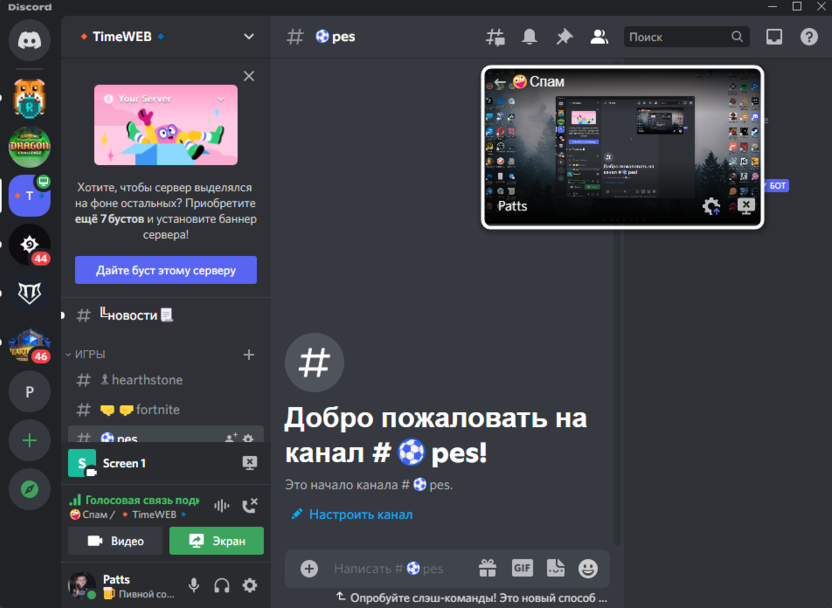
 Активируется режим и вручную — через специальный ползунок в «Настройках» или с помощью связки горячих клавиш, выбираемых в отдельном меню.
Активируется режим и вручную — через специальный ползунок в «Настройках» или с помощью связки горячих клавиш, выбираемых в отдельном меню. Чуть ниже располагаются кнопки, меняющие разрешение и частоту кадров. Последние параметры разблокированы лишь наполовину — поднять планку выше 720 p или 30 FPS нельзя тем, кто не активировал подписку Discord Nitro.
Чуть ниже располагаются кнопки, меняющие разрешение и частоту кадров. Последние параметры разблокированы лишь наполовину — поднять планку выше 720 p или 30 FPS нельзя тем, кто не активировал подписку Discord Nitro.  Переход на Nitro обойдется в 4.99 или 9.99 долларов в месяц, и станет пропуском к бонусам, системе бустинга сервера, иконкам и дополнительным настройкам для стрима. Подписка совсем необязательна, но тем, кто нацелен на результат, не помешает.
Переход на Nitro обойдется в 4.99 или 9.99 долларов в месяц, и станет пропуском к бонусам, системе бустинга сервера, иконкам и дополнительным настройкам для стрима. Подписка совсем необязательна, но тем, кто нацелен на результат, не помешает.